NATALE 4
Clicca sull'immagine per visualizzare lo script. Ringrazio Jeannette per avermi permesso di tradurre questo tutorial.

|
Porta con te la freccia mentre esegui il tutorial. Ti servirà come "segnalibro" 
Se vuoi stampare, clicca qui sotto: |
qui puoi trovare qualche risposta ai tuoi dubbi.
Se l'argomento che ti interessa non è presente, ti prego di segnalarmelo.
Occorrente:
Materiale qui
Le casette sono di Raz e Crystal, il resto è di Jeannette.
Non aprire la neve e il tube merry-christmas in PSP. Servono per lo script.
1. Apri la foto "Sneeuwlandschap_naadloos".
Immagine>Rifletti.
2. Apri i tubes delle casette e vai a Modifica>Copia.
Torna al tuo lavoro e vai a Modifica>Incolla>Incolla come nuovo livello.
Immagine>Rifletti e posiziona
 le casette una contro il bordo destro e una contro il bordo sinistro.
le casette una contro il bordo destro e una contro il bordo sinistro.Attiva lo strumento Gomma
 e cancella le parti del tube che "disturbano" il paesaggio,
e cancella le parti del tube che "disturbano" il paesaggio,vedi gli esempi sotto. Non dimenticare, prima di cancellare, di posizionarti sul livello corrispondente.


3. Apri il tube del babbo natale sulla slitta, e vai a Modifica>Copia.
Torna al tuo lavoro e vai a Modifica>Incolla>Incolla come nuovo livello.
Immagine>Ruota>Ruota per gradi, 3 gradi a sinistra.

Non aggiungere bordi. L'immagine è finita.
Se vuoi realizzare lo script di Jeannette, ti servono anche due immagini di sfondo,
e le gif che hai trovato nello zip: sneeuw e merrychristmis.
Per eseguire lo script
Apri lo script di Jeannette che trovi qui,
e segui i preliminari descritti alla fine di questo tutorial,
fino all'inserimento dello sfondo-suono.
Dopo aver inserito lo sfondo-suono, dovrai indicare allo script dove trovare le immagini.
Clicca su Origine e identifica i punti di inserimento dei vari elementi dello script.
Se hai messo tutti i file in una cartella, il percorso del suono ti servirà da guida per l'inserimento degli altri files:
ti basterà cambiare l'ultima parte: il nome e l'estensione.
Nella schermata sotto sono indicati i punti in cui dovrai inserire, tra le virgolette:
1. il percorso dell'immagine di sfondo (tabelle esterne).
2. il percorso della seconda immagine di sfondo (tabelle interne).
3. il percorso dell'immagine principale.
4. il percorso della gif sneeuw.
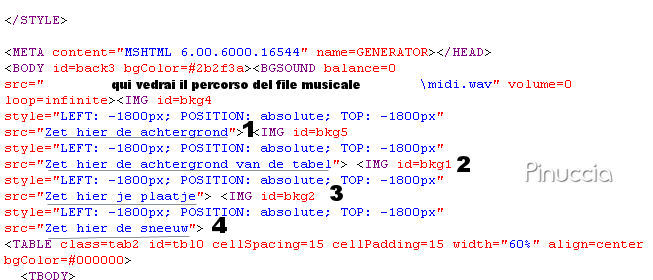
Nella schermata sotto è indicato il punto in cui dovrai inserire il percorso della gif "Merry Christmis".
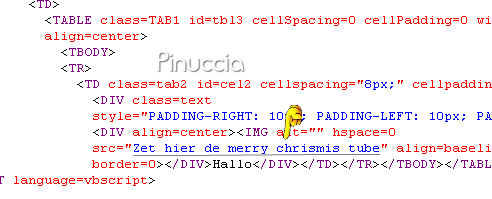
Ricorda che, contemporaneamente, puoi controllare il risultato andando su Anteprima.
fai molta attenzione alle estensioni dei files e alle maiuscole-minuscole, che devono essere corrette,
altrimenti lo script non troverà le immagini da inserire
Clicca adesso sulla linguetta Modifica, per aggiungere il testo.
clicca due volte all'interno del riquadro.
Apparirà la cornice che ti dà il via libera per sostituire il testo esistente e aggiungere il tuo.
Quando hai finito, clicca all'esterno e la cornice sparirà.
Il tuo messaggio con lo script è pronto per il tasto Invia.
Se non vuoi spedirlo e vuoi soltanto tenerlo per te, vai a File>Salva con nome e mettilo in una cartella a tua scelta.
Ricordati, però, che quando vorrai rivedere lo script, i files devono trovarsi nello stesso posto.
Se nel frattempo li avrai spostati, vedrai soltanto delle crocette rosse.
Avvertimento:
non devi preoccuparti se in Modifica non vedrai il messaggio come dovrebbe essere
(per fare questo devi andare in Anteprima).
Ricorda ancora che per inviare il messaggio ti devi posizionare su Modifica.

Se hai problemi o dubbi, o trovi un link non funzionante,
o anche soltanto per dirmi che ti è piaciuto, scrivimi.
6 Novembre 2007



